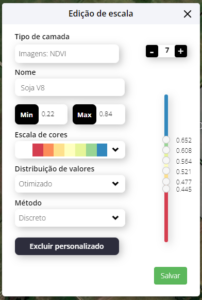Conhecer as diferenças de variabilidade de seus talhões é essencial para planejar suas atividades com mais eficiência, reduzindo perdas e alcançando o desenvolvimento ideal da cultura.
No Auravant você pode visualizar uma camada de informação com 3 tipos diferentes de escalas:
Fixo
Dinâmico
Eles são configurados com 3 tipos de escalas de cores: Crescente – Decrescente e Específicas.
Crescente: os valores mais altos são representados em verde e os valores mais baixos em vermelho.
Este tipo de escala de cores é usado em camadas de:
Colheita: (rendimento)
Semeadura: (dose)
Econômico: (renda; margem bruta)
Solos: (altimetria; MO; N; P; K; S; Mg; C; Mn; CTC; Fe; Zn; B; Profundidade; Argila; Silte)
Decrescente: os valores mais altos são representados em vermelho e os valores mais baixos em verde.
Este tipo de escala de cores é usado em camadas de:
Colheita: (umidade, velocidade de avanço).
Semeadura: (velocidade de avanço).
Aplicação: (dose, velocidade de avanço).
Econômico: (custo).
Solo: (CE; Na; Ca; Al; Areia; Densidade).
Específicas: A classificação dessas escalas é baseada em camadas específicas e os intervalos são determinados de acordo com os diferentes critérios agronômicos de diferentes estudos e pesquisas de usuários.
Os valores mínimos são representados em vermelho enquanto o valor ideal da camada é representado em verde e os valores altos são representados em azul.
Este tipo de escala de cores é usado em camadas de:
pH
Escala fixa
Este tipo de escala é configurado seguindo um intervalo fixo estabelecido entre os valores -1; 0 e 1 em intervalos iguais. Os valores que compõem uma camada serão pintados de acordo com esses intervalos, onde cada cor representa um deles.
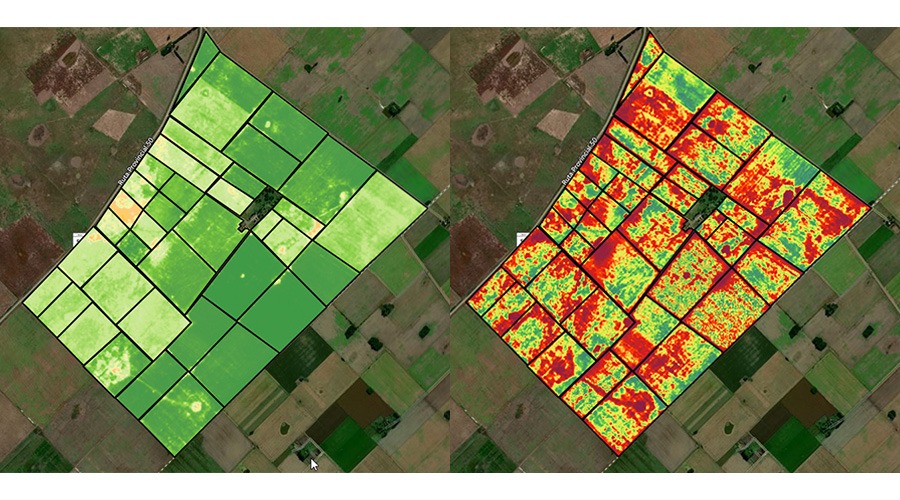
Escala dinâmica
A configuração dinâmica pega os valores mínimo e máximo da camada selecionada e os colore de acordo com o intervalo de valores da sua camada.
Por exemplo: se ao selecionar uma camada todos os seus valores forem altos, selecionando a escala dinâmica você verá esses mesmos valores coloridos para que representem uma maior variabilidade dos dados que compõem a camada.
Esse tipo de balança é muito útil para tomar medidas corretivas ou preventivas tanto no planejamento da execução de tarefas futuras quanto durante as saídas de campo com o aplicativo móvel.
Dessa forma, você obterá uma maior interpretação dos índices e observará com mais precisão o que, de outra forma, passaria despercebido.
Escala personalizada
Nesta seção você pode configurar os parâmetros para cada uma das camadas. Este tipo de balança permite que produtores e assessores estabeleçam os mesmos critérios de análise para todos os lotes com base em seu conhecimento do campo e das culturas.
Como criar seu modelo personalizado?
1- Selecione a escala “Personalizada” e clique em “Criar personalizado”.
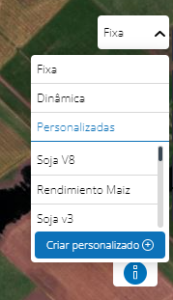
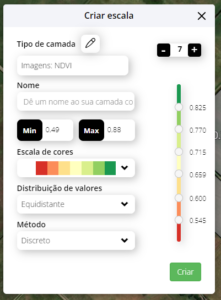
2- Escolhi uma paleta de cores com a qual você deseja visualizar.
3- Defina o número de intervalos que deseja, selecionando o sinal “+” e o sinal “-“. Tenha em mente que os intervalos mínimos disponíveis são 3 e o máximo 7, eles são tratados com os pontos de cada cor e podem ser configurados manualmente editando o valor.
4- Ao final selecione “Criar modelo”. Ele estará disponível para exibição na camada por padrão. (Ex: Toda vez que você entrar na camada “P_20”, você verá esta configuração).
Selecionar modelo/Editar modelo
Quando selecionamos um template no visualizador de escala, aparecerá a % de superfície de cada intervalo e o botão “Editar”.
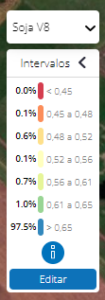
Ao selecionar “editar” você poderá modificar as seguintes variáveis:
Nome do modelo: para poder editar o nome.
Escala de cores: cor selecionada.
Distribuição de intervalos: (no caso de escolher um intervalo quantil ou equidistante e modificá-lo, aparecerá “manual”).
Finalmente, você terá a opção de “salvar” ou “excluir modelo”.